“创建地图册”对话框将指导您进行地图册所需的所有设置。 可以保存设置以用于将来的地图册。
注: 此练习将使用您在上一练习中修改过的地图。
指定地图册设置的步骤
- 在“任务窗格”的“显示管理器”选项卡上,在“City_Boundary”图层上单击鼠标右键,然后单击“缩放到范围”。
- 保存地图文件。
在未保存地图之前,您无法将其发布到任何格式。
- 将“任务窗格”切换到“地图册”,然后依次单击“新建”
 “地图册”。
“地图册”。
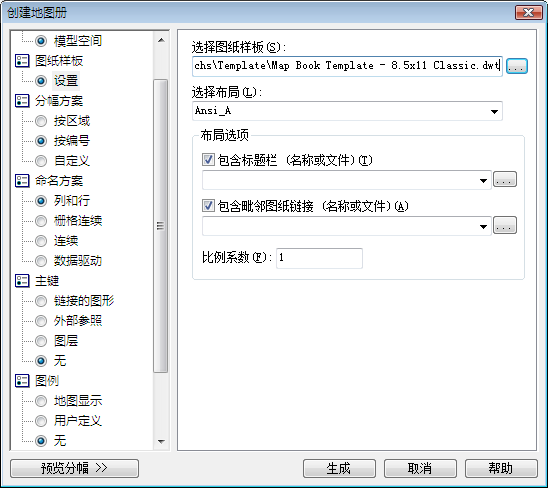
每个左边的项都在右边显示设置。
- 在“创建地图册”对话框中,单击“源”的“模型空间”。 更改“地图册名称”(可选)。
- 对于“图纸样板”,请执行以下操作:
- 单击“设置”。
- 单击“选择图纸样板”的浏览按钮,然后浏览到所创建的已保存的样板 (Map Book Template - Inset.dwt)。
如果该对话框没有显示样板目录,则浏览到 C:\users\用户名AutoCAD Map 3D 2024Sequoia\R24.1\chs\Template。
- 将布局设置保留到 Ansi_A。
- 对于“布局选项”,请选中“包含标题栏(名称或文件)”和“包含毗邻图纸链接(名称或文件)”。
- 对于标题栏,单击向下箭头,然后单击“标题栏”。对于毗邻图纸链接,单击向下的箭头,然后单击 Adjacent_Arrow_4。
- 将“比例因子”设置为 5000。
注: 如果未设置“比例系数”,则地图册将包含大量的分幅。 请确保将比例系数设置为 5000。
- 对于“分幅方案”,请执行以下操作:
- 单击“按区域”。
- 单击“选择要分幅的区域”并拖动环绕地图范围的矩形。
- 保留其他设置为默认值。
- 对于“命名方案”,请单击“列和行”。 保留设置为默认值。
- 对于“主键”,请单击“外部参照”。 浏览到在上一练习中所创建的关键视图地图并选择此地图。
“主键地图”视口将显示在上一练习中所生成的主键地图。
- 对于“图例”,单击“用户定义”。
“图例”视口将显示在上一练习中所生成的图例。
- 对于“图纸集”,请单击“新建”。
尚未生成地图。为下一个练习,请保留对话框为打开状态。
要继续此教程,请继续练习 3:预览和生成地图册。